
公司新闻
 更新时间:2025-06-15
更新时间:2025-06-15 点击次数:
点击次数: AE中设置了图形的关键帧运动曲线动画,一般情况下默认图形都是匀速运动的,这样的话太过平淡了,我们可以对 关键帧的运动曲线进行调整 ,这样就会出现一些变化,下面我们就来看看详细的教程。
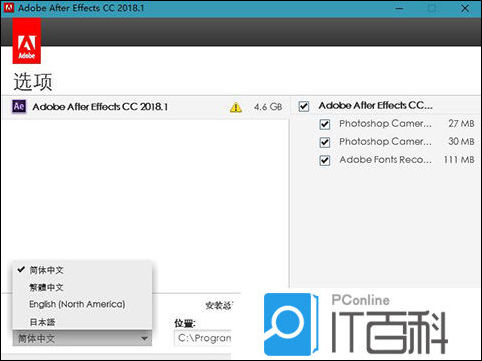
1、打开After Effects软件,找到并点击 新建合成 这个按钮,然后在合成设置中调整参数并创建一个 AE合成 。

2、选择上方工具栏中的矩形工具,使用 矩形工具 在合成中绘制出一个矩形出来,并设置更改其填充与描边颜色等属性。
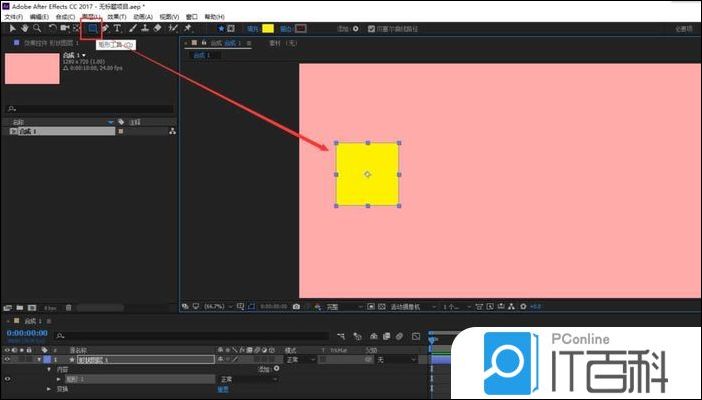
3、选中绘制的矩形图层,按 快捷键P键 ,然后可以调出这个矩形的 位置属性效果 设置。
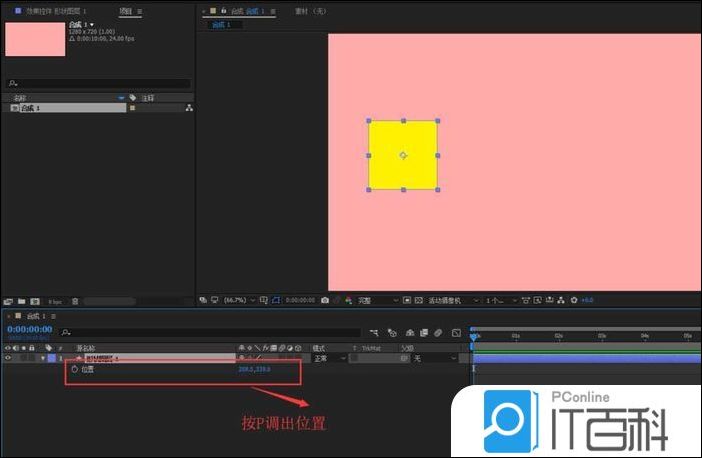
4、在位置上打入关键帧,然后在第五帧的时候在打入一个位置关键帧,并设置位置的水平参数。这样就 设置了一个矩形的运动 关键帧动画 。

5、拖动鼠标选中所有关键帧,然后 右键 鼠标,在右键鼠标选项中执行 关键帧缓入缓出 ,这样可以自动为运动曲线设置缓入缓出效果。
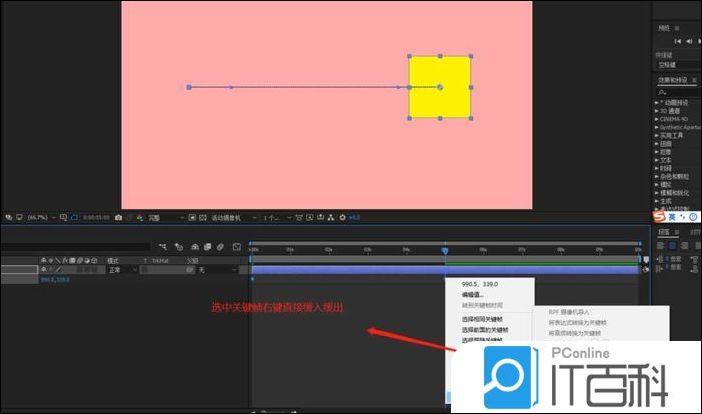
6、我们还可以点击 图标编辑器 ,展开显示关键帧的运动曲线,对这个曲线进行 自行调整 ,不同的曲线都会有不同的运动效果。
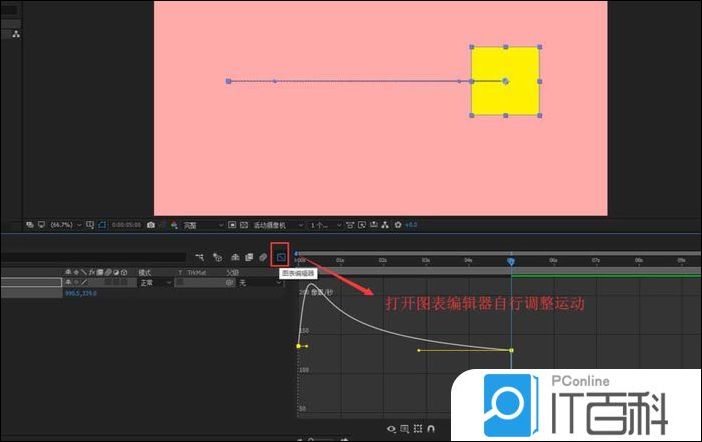
以上就是AE调节关键帧运动曲线的教程,希望大家喜欢,请继续关注IT百科。
win11下载三个小时还没完成怎么办 win11下载三个小时还没完成的解决方法【详解】
Win11输入法快捷键怎么设置 Win11输入法快捷键设置方法【详解】
win11flash插件怎么启用 win11flash插件启用方法【教程】
win11专业工作站版与专业版哪个好 win11专业工作站版与专业版区别【详解】